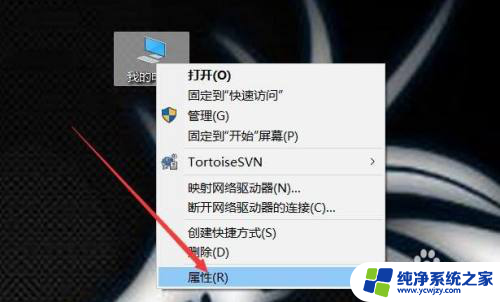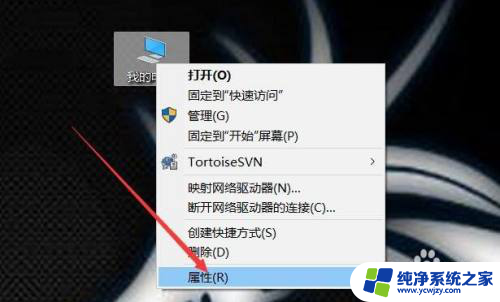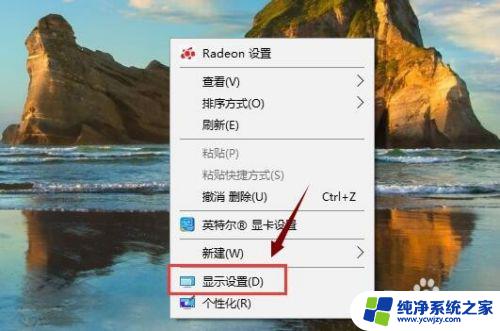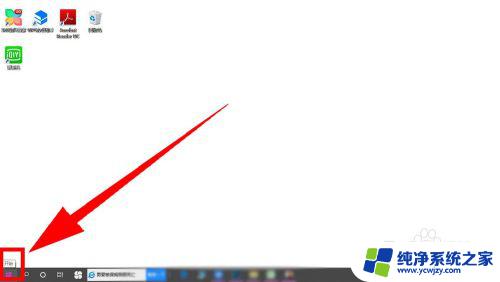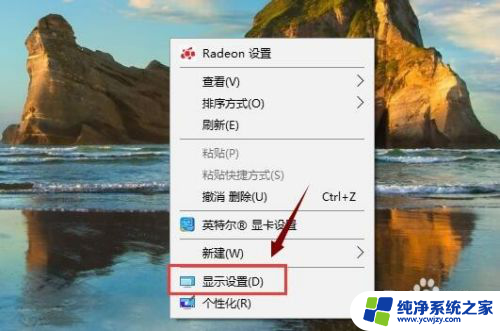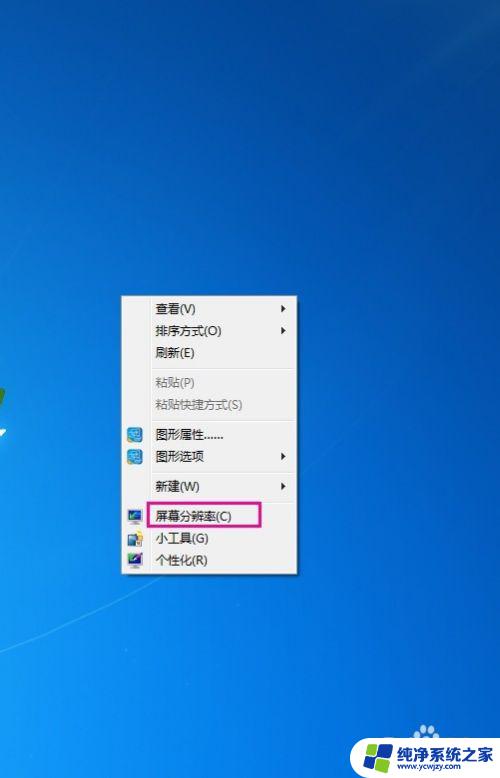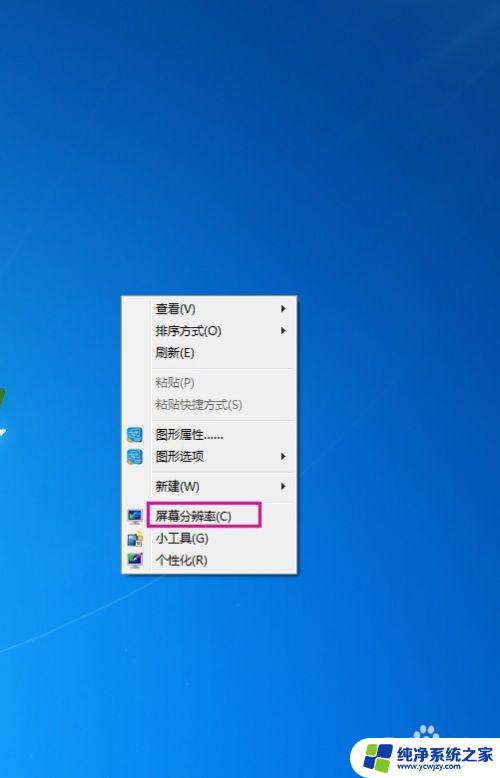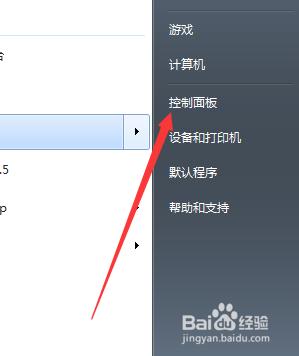电脑分辨率没有1920*1080是什么意思 电脑显示器没有1920x1080分辨率怎么设置
如今电脑分辨率已经成为我们选择电脑显示器时的重要指标之一,有时候我们可能会遇到一些电脑显示器没有1920x1080分辨率的情况。这究竟意味着什么呢?对于那些对高清画质有着严苛要求的用户来说,这可能会是一次失望的经历。不用担心我们仍然有一些方法来设置电脑显示器,以使其尽可能地接近这一分辨率。在本文中我们将探讨一些解决方案,帮助您轻松解决这个问题。
具体方法:
1.打开Windows10电脑后,点击右键此电脑。然后点击弹出菜单里的属性。
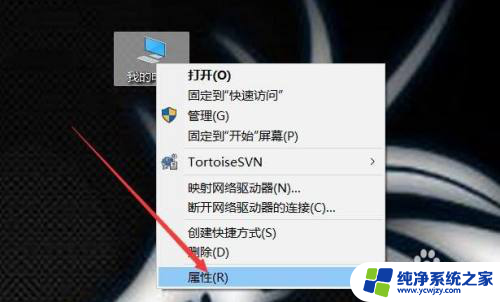
2.电脑系统界面直接点击左侧导航上的设备管理器。
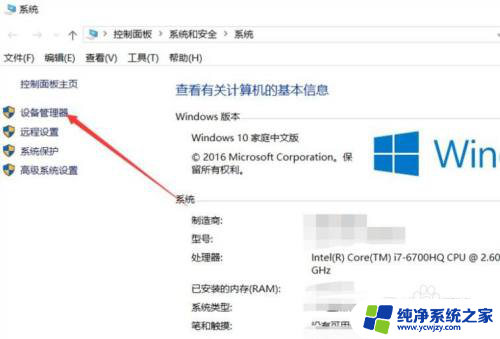
3.设备管理器对话框里点击显示适配器。
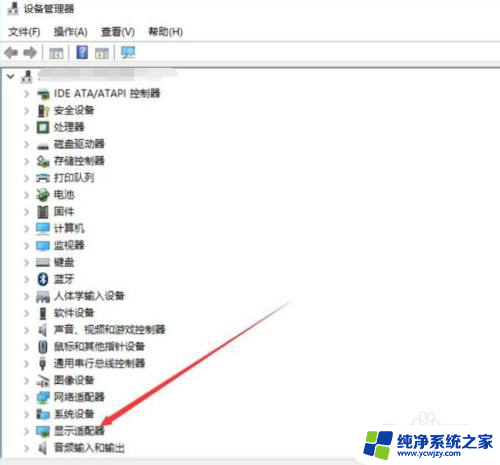
4.在展开的显示适配器下面找到要更新的显卡,右键要更新的显卡。然后点击弹出菜单的更新驱动程序。
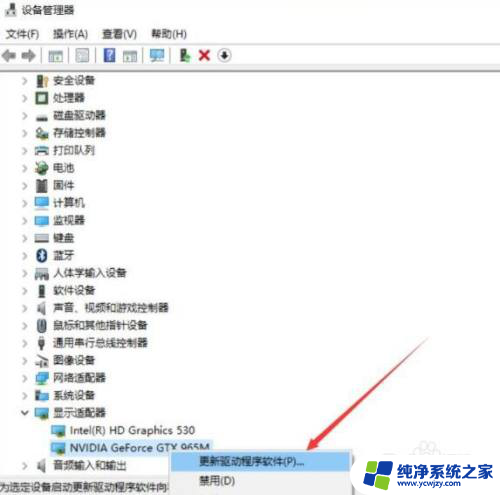
5.更新程序对话框里选择更新的方式,这里选择自动搜索更新的驱动程序。
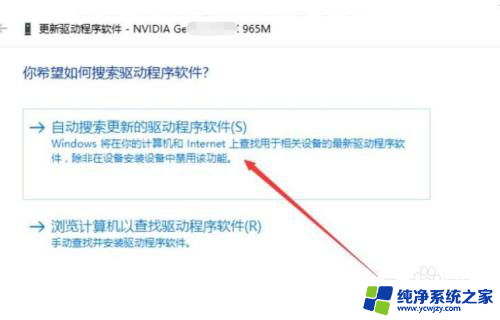
6.等待扫描结果,要是提示有更新的,直接点击更新就可以了。
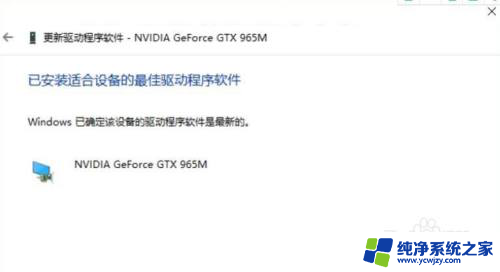
7.如果上方都确定是最新的系统,就可以设置为1920x1080了。点开win10图标。
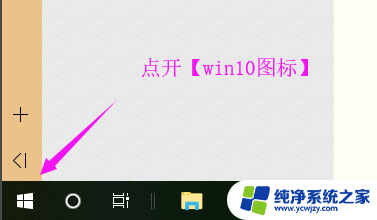
8.win10主页里将设置也点开。
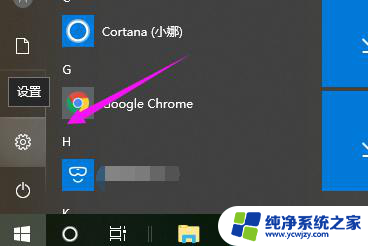
9.接着点击系统。
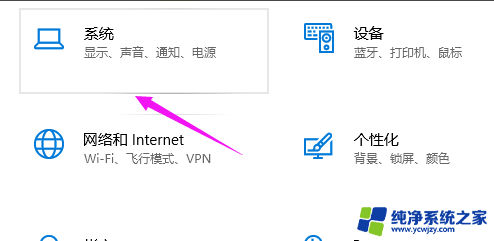
10.接着点击分辨率,设置为1920x1080即可。
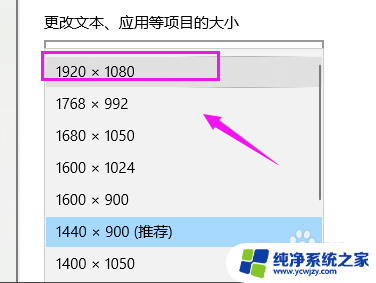
以上就是关于电脑分辨率没有1920*1080是什么意思的全部内容,有出现相同情况的用户可以按照以上方法来解决。